Nginx学习
本文最后更新于:3 年前
Cloud中Nginx知识补充
- Nginx基本概念:
- 是啥,干啥
- 反向代理
- 负载均衡
- 动静分离
Nginx学习大纲:
- Linux安装
- Nginx常用命令
- 配置文件
Nginx配置实例:
- 反向代理
- Nginx负载均衡
- 动静分离
- 配置高可用集群
- Nginx原理
Nginx简介:
- Nginx为高性能反向代理服务器,为了性能而开发了,十分注重效率,非常好用嗷!!!
- 可以热更新嗷!!!很快乐!!!高可用嗷!!!
正向代理:
- 客户端用的代理服务器来访问Internet的过程就叫做正向代理哦!!!
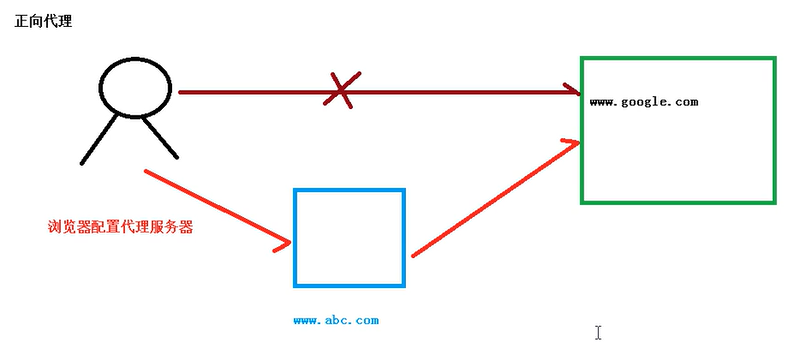
- 客户端自己配置代理服务器,通过代理服务器进行资源访问。
反向代理:
- 客户端不需要经过任何的配置就能够访问,我们只需要将请求发送到反向代理服务器,反向代理服务器帮助我们获取数据之后返回给客户端。
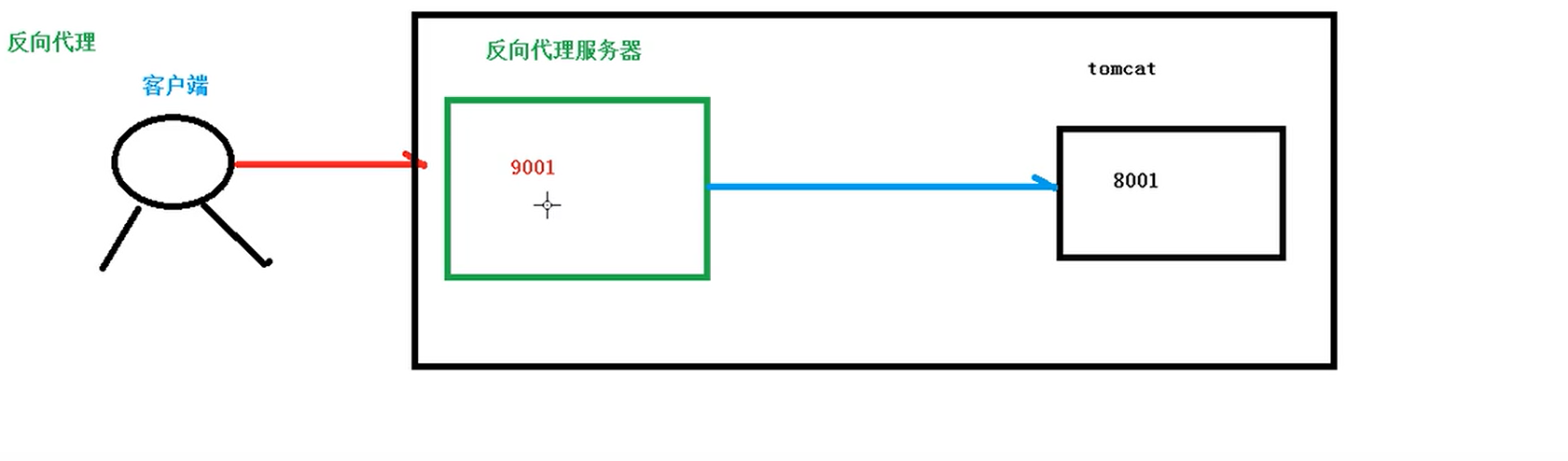
对于用户来说,它甚至不知道反向代理服务器的存在,它把右边当作整体,对外暴露的是9001端口,由反向代理服务器再去拿到资源返回给用户。
整体作为一整个服务器,但是实际上暴露的是代理服务器的地址,而隐藏了正式服务器的IP地址。
说白了正向代理是客户端的代理,反向代理是服务端的代理呗!!!
负载均衡:
- 增加服务器的数量,将请求分发到各个服务器上,将负载分发到不同的服务器上嗷!!!
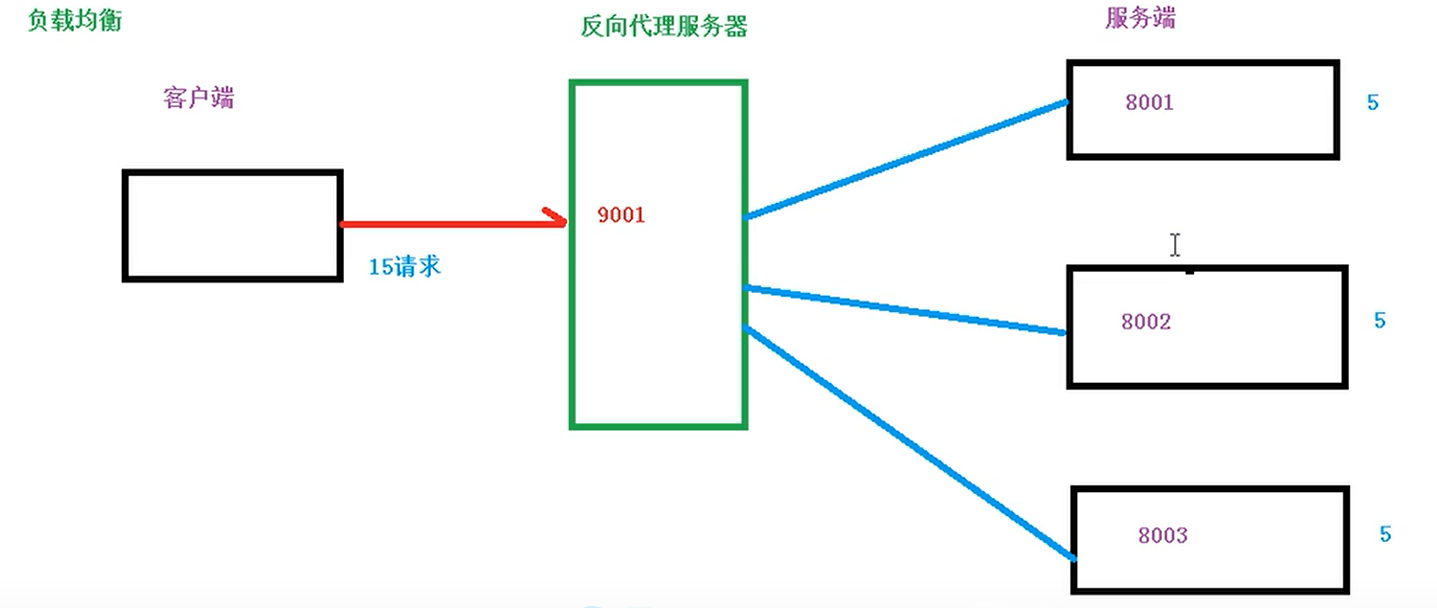
动静分离:
- 加快网站解析速度,将动态页面和静态资源分开来,加快解析速度。
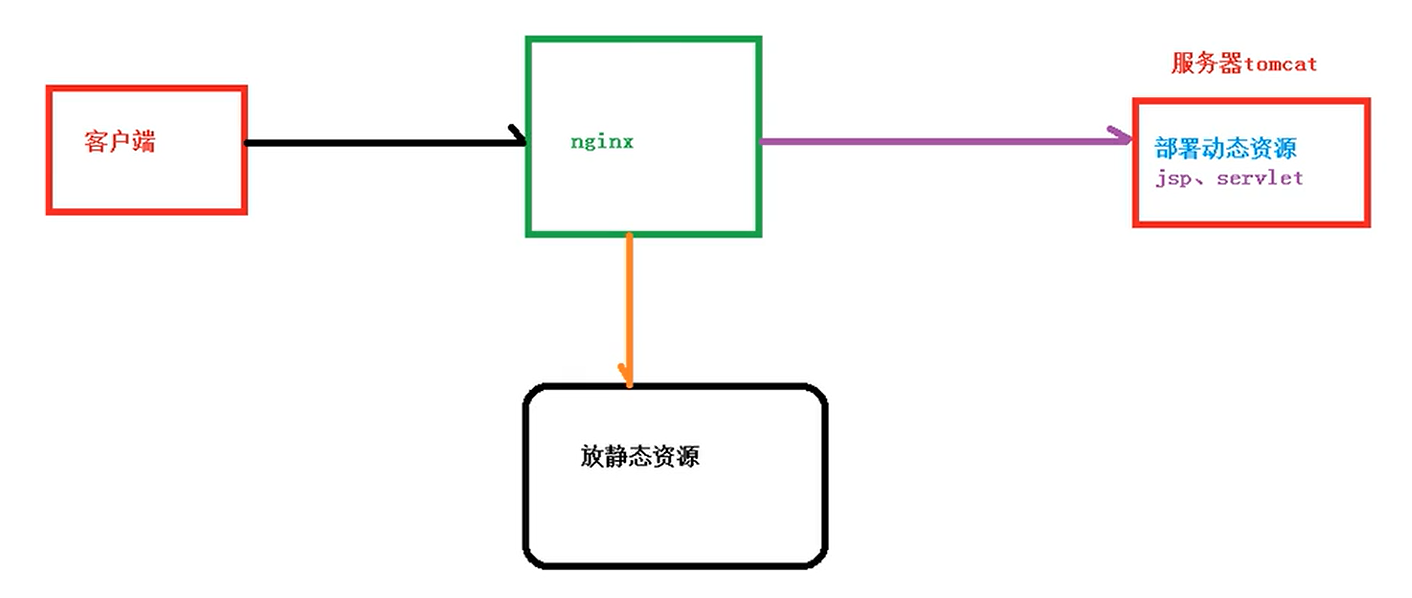
Nginx在Linux中的安装:
XShell连接Nginx
安装方式选择:
- Windows下载对应的tar.gz包就好,Xshell中cd到对应的文件夹下,将下载的包拖进去嗷!!!
- 使用docker进行下载安装嗷!!!
- 使用Linux中默认的命令进行下载配置。
第一种和第三种其实还需要好多其他的依赖的嗷!!!所以需要我们进一步进行配置等。
初探配置(这里采用Docker下的Nginx):
[root@VM-12-10-centos usr]# docker exec -it nginx01 "bin/bash" root@bf9a21cb4ccd:/# ls bin docker-entrypoint.d home media proc sbin tmp boot docker-entrypoint.sh lib mnt root srv usr dev etc lib64 opt run sys var1
2
3
4
5
6
- 然后进入了交互页面之后,在etc文件夹下的nginx目录,就有对应的内容嗷!!!
- ```shell
root@bf9a21cb4ccd:/etc/nginx/conf.d# ls
default.conf在如上目录中,即有default.conf,这个是Docker的默认配置文件嗷!!!
Nginx操作的常用命令:
- 前提条件:进入到Nginx目录中才能够输入nginx的命令。正常情况下应该是nginx文件夹中的sbin目录中,但是docker是阉割版的,没有这个文件夹???
- 这里我们进入Nginx中都能够使用nginx的命令嗷!!!
nginx -v
- 可以查看版本号
- 正常的nginx是 ./nginx -v
nginx -s stop
- 关闭Nginx
- 在docker中就是直接停止这个Nginx容器的运行嗷!
- 正常的nginx是 ./nginx -s stop
./nginx(docker run / docker restart):
启动nginx服务(正常的nginx)
由于在正常的nginx中的sbin文件夹下是有nginx.exe这个东西的,上面这些命令其实都要在sbin文件夹下使用/nginx + 命令才可以使用,只是在docker中直接使用nginx就可以使用罢了。
docker中没有严格意义上的nginx内部重启nginx服务,要启动nginx服务,只能在docker层面上,通过开启对应的image的方式来实现嗷!
nginx -s reload:
- 不暂停nginx服务,重新加载配置文件,使新的nginx配置生效。
- 正常的nginx是./nginx -s reload。
Nginx配置文件:
- Docker中所在位置:
/etc/nginx - Linux中所在位置:
/usr/local/nginx/conf
配置文件中的组成部分:
- 全局块:
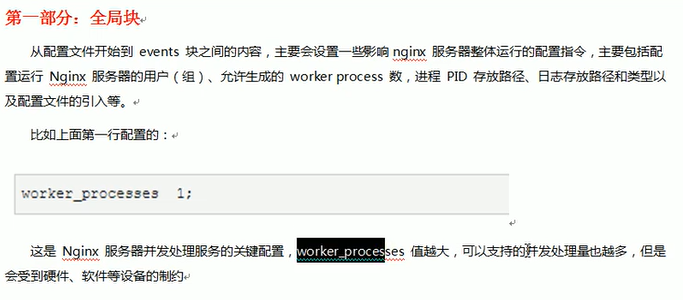
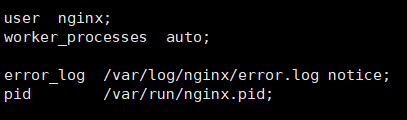
- events块
1 | |
像这里就是表示Nginx支持的最大连接数是多少,这部分配置对于Nginx的影响较大。
- http块
配置最频繁的部分,这里有细分为:
- Http全局块:

- Server块:
与虚拟主机有密切关系,每个Http可以有多个server块,每个server可以当作一台虚拟主机。每个server块分为全局server块,同时包含多个location块。
- 全局server块:
最常见的配置是本虚拟机主机的监听配置和本虚拟主机的名称或者ip配置。
- location块:
一个server又可以有多个location块。基于收到的字符串进行匹配,对于特定的请求进行处理。很多第三方模块配置(数据缓存啊,应答控制之类的),也在这里嗷!
Nginx配置实例:
反向代理:
- 实现效果:
- 准备工作:
- 在Linux系统安装Tomcat,默认端口8080。我们这里启动一个tomcat镜像,使用本机的8080系统。
- 对外开放访问的端口
1 | |
这里不用上面这种哈,直接用腾讯云的控制台开放对应的8080端口就好了嗷!!!
- 访问过程分析:
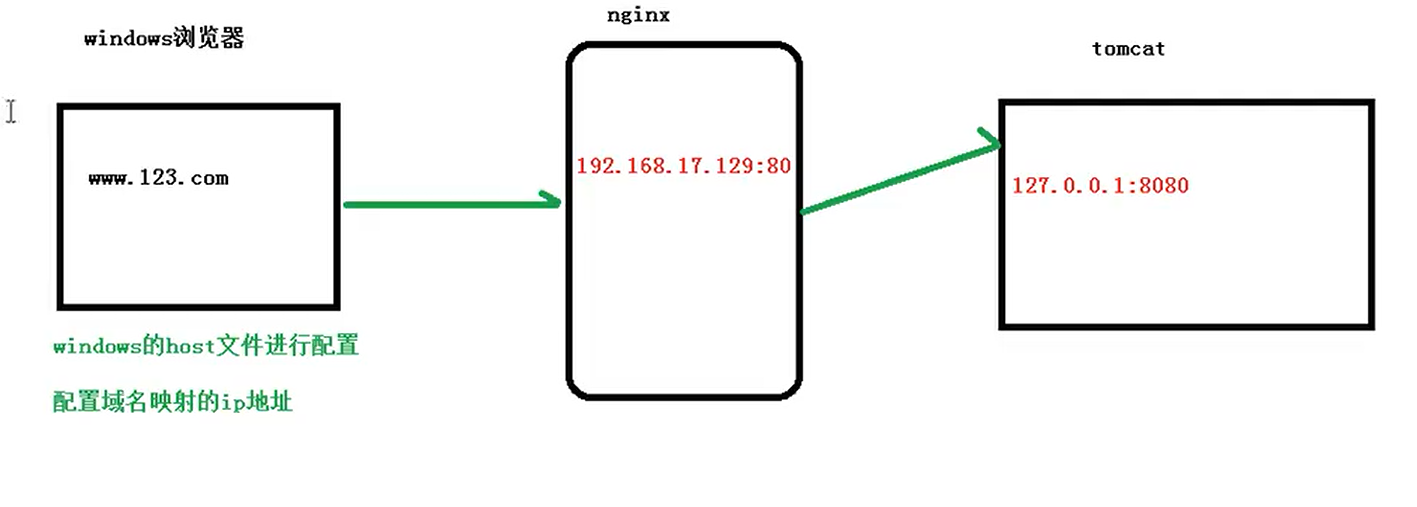
网络访问原理:
首先浏览器先会去到Host文件中查找我们是否做过相应的配置,如果有相应的解析配置的话就用我们自己的解析配置。如果没有相应的配置的话,才会下一步去DNS服务器解析我们输入的域名嗷!!!
这里实验为了简单我就不配host中的域名和ip对应关系的配置嗷!!!本质上就是访问nginx嘛,多了一层映射而已,没啥区别。
Host文件的默认位置:C:\Windows\System32\etc\drivers\etc\HOSTS
前面的内容是ip地址,后面那个是域名。
- 实际操作
Docker容器之间反向代理
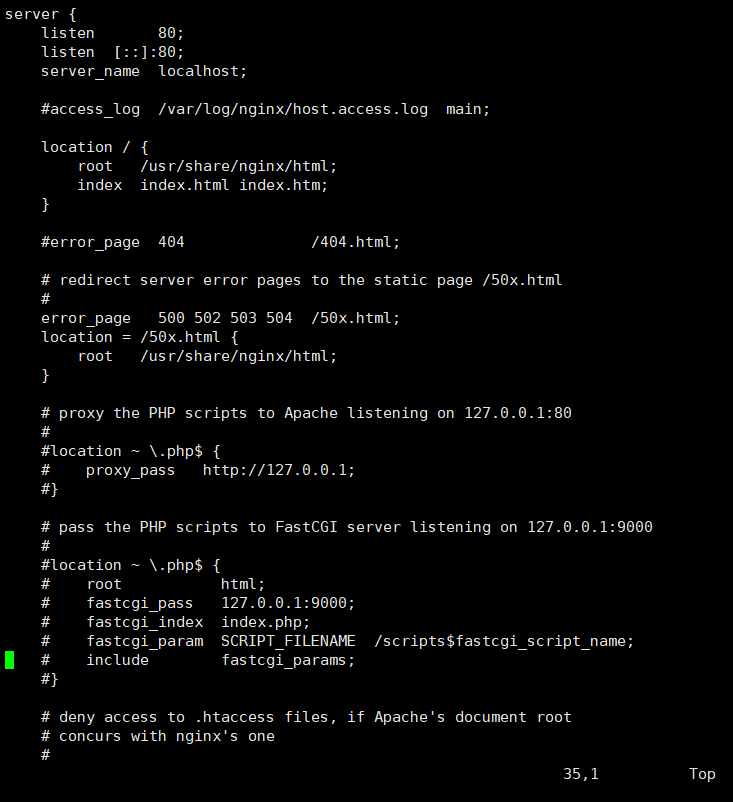
本质上只需要修改nginx的映射规则就行了,这里就是修改我们的这个server就可以啦!
- Docker中的反向代理:
- 首先docker中的反向代理涉及到了网关的概念。
- 例如我们使用本机3344映射Nginx,本机8080映射Tomcat,下面是Nginx转发请求到Tomcat的过程。
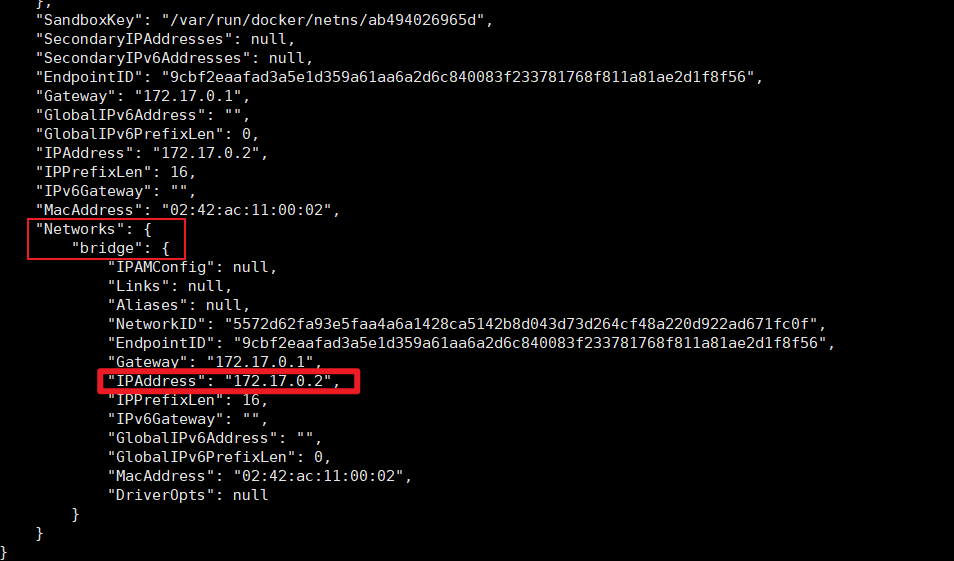
- 首先找到Tomcat的IP地址,Docker之前相互沟通本质上是通过网关进行的嗷!!!
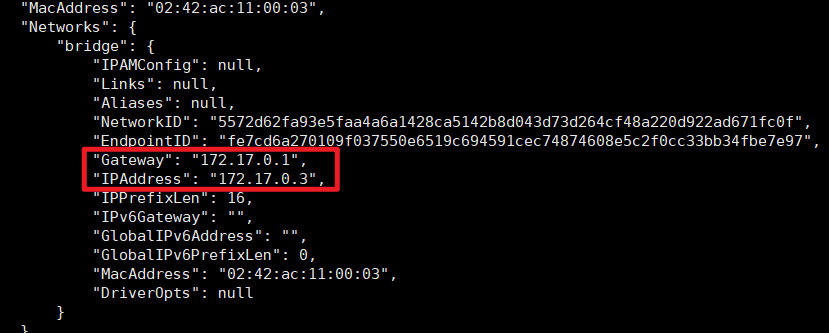
- 我们查看一下Nginx的Ip地址,发现它和Tomcat使用的本质上是同一个网关嗷,它可以通过172.17.0.2感知到Tomcat的Docker进程的存在。
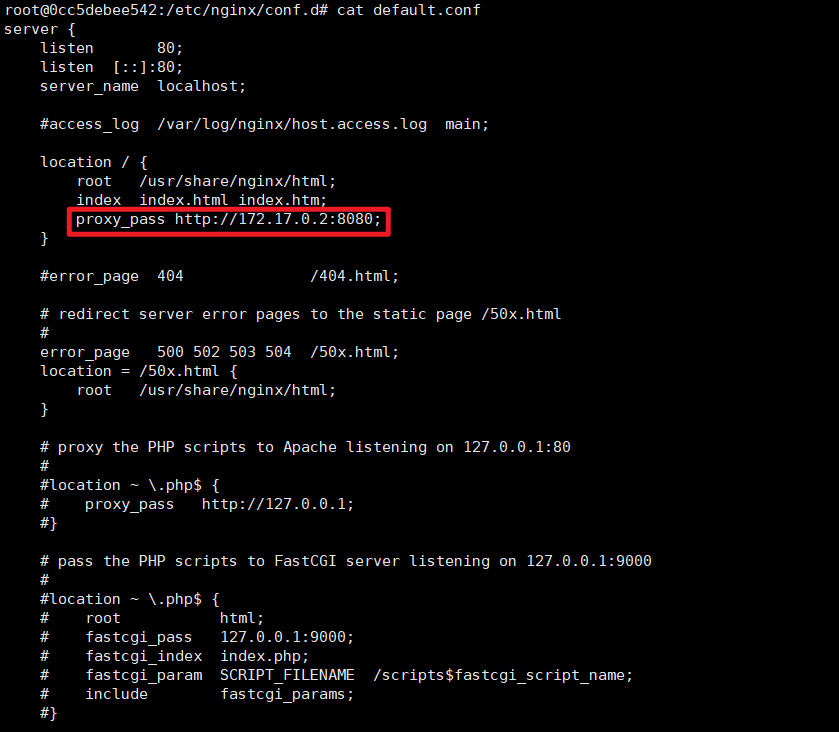
- 然后我们在Nginx容器内部相应的转发代理的位置,添加对应的地址(注意,这里是容器与容器的沟通,没有到Linux服务器层面,所以这里的端口号就是容器本身的端口号,ip地址也是Tomcat容器的IP地址)。
Docker为宿主机提供反向代理
- 同理,上面的所谓的gateway是由Linux宿主机提供的,要想代理宿主机的某个端口,就可以使用172.17.0.1来操作。
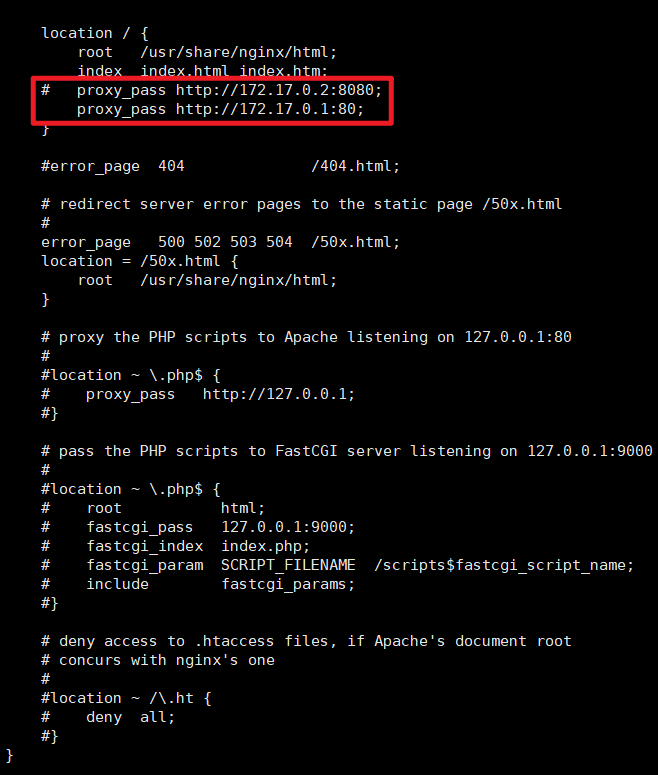
- 可以看到,我们这里反向代理的宿主机的80端口,而我早就在宿主机的80端口部署了我的博客,成功访问。
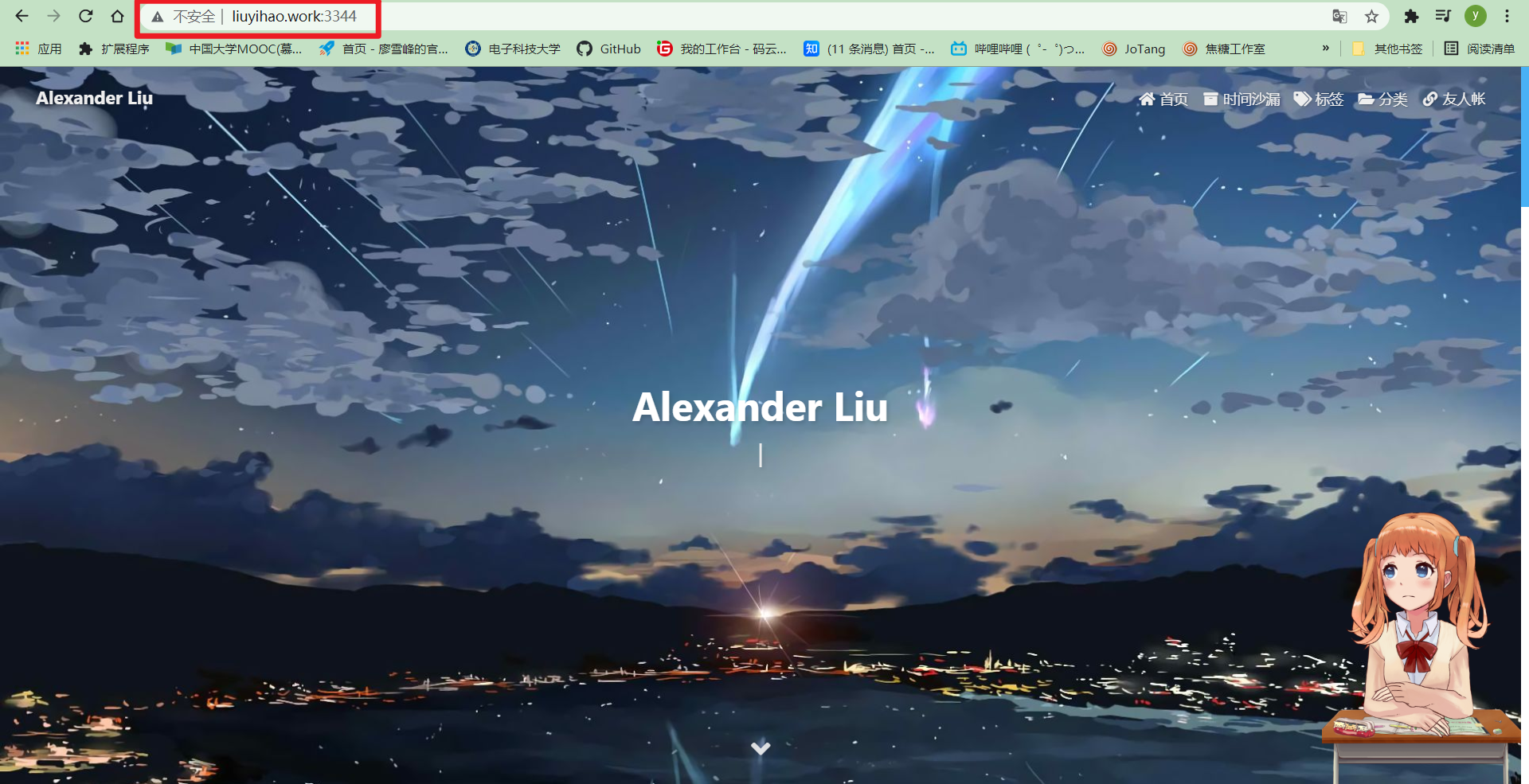
Docker为外网提供反向代理
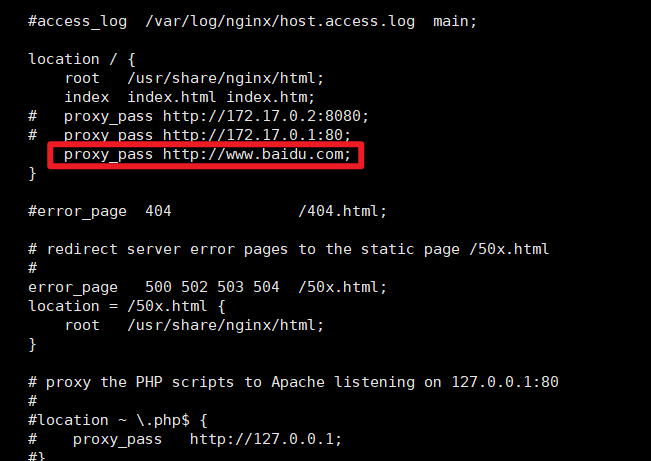
- 直接代理到外网网址,完全不慌嗷!!!我来试试我自己的!!!
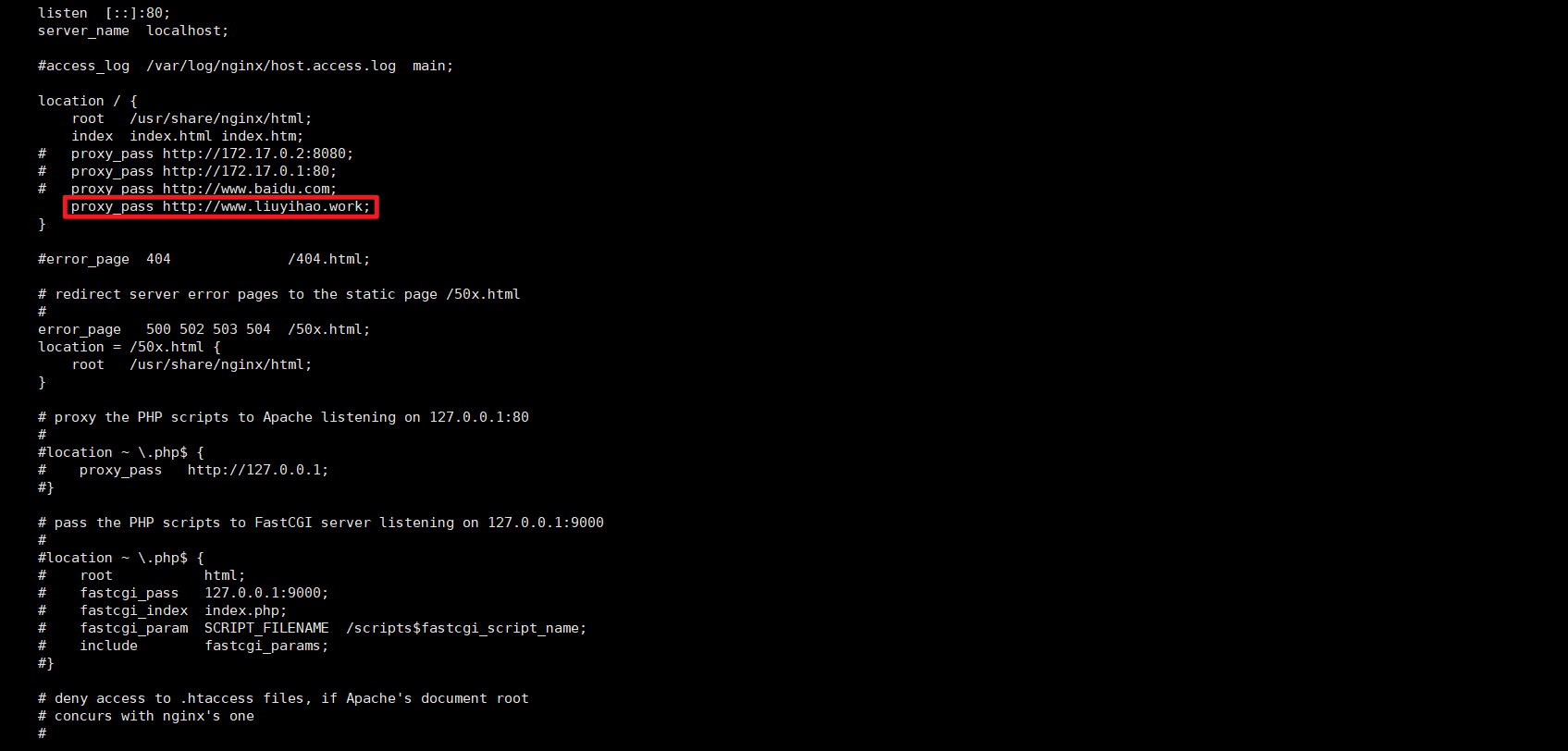
也没有任何问题,成功访问到了我的博客首页,非常棒!!!
Docker使用ip地址提供反向代理
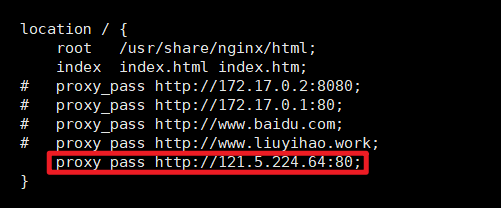
- 这里也没有任何问题嗷!!!注意一下一个坑,这里的话,一定要加上前面的Http!!!
- 综上,提供了代理不同情况下的端口的方法,后面学习会更加容易嗷!!!
- 每次更新了nginx配置文件之后,都要
nginx -s reload才能够刷新nginx,重新读取配置文件嗷!!!
反向代理2:
- 根据访问的路径不同,转到不同的页面去嗷!!!例如
http://127.0.0.1:9001/edu/和http://127.0.0.1/vod/这两个要跳转到不同的端口去。
- 课程使用的是部署了两个Tomcat,然后改了不同的Tomcat的端口号,并且在webapps下加入了对应的文件夹和定制化页面。
- 这里我们不那么复杂,我们就拿上次部署在8080端口的Tomcat和80端口我们的网页做一个测试就行嗷!
- 实操:
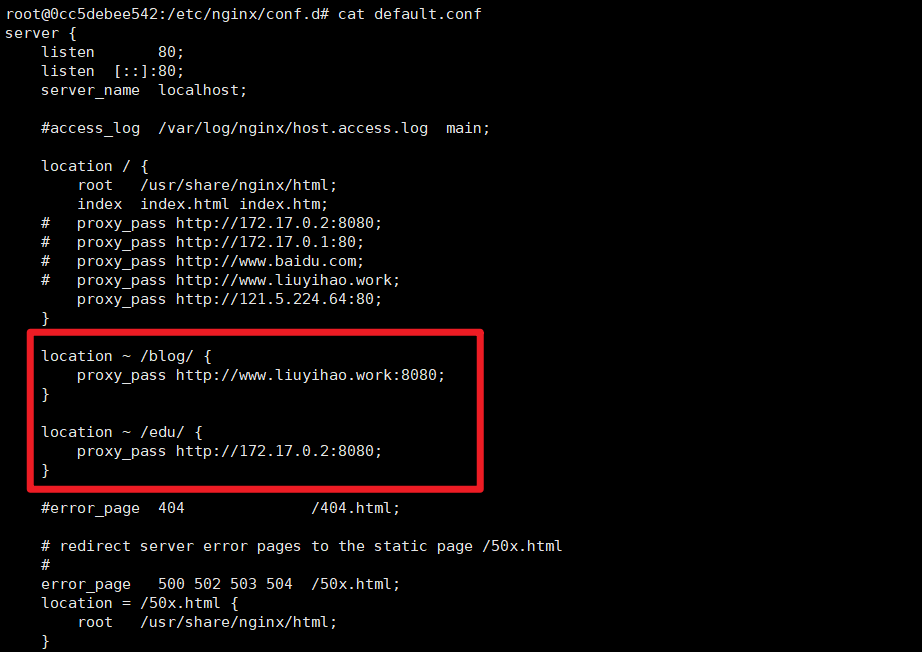
本质上就是使用正则表达式多加了两个映射功能,当路径含有blog和edu的话,就访问8080端口嗷!!!注意哈,有些东西是有问题的:
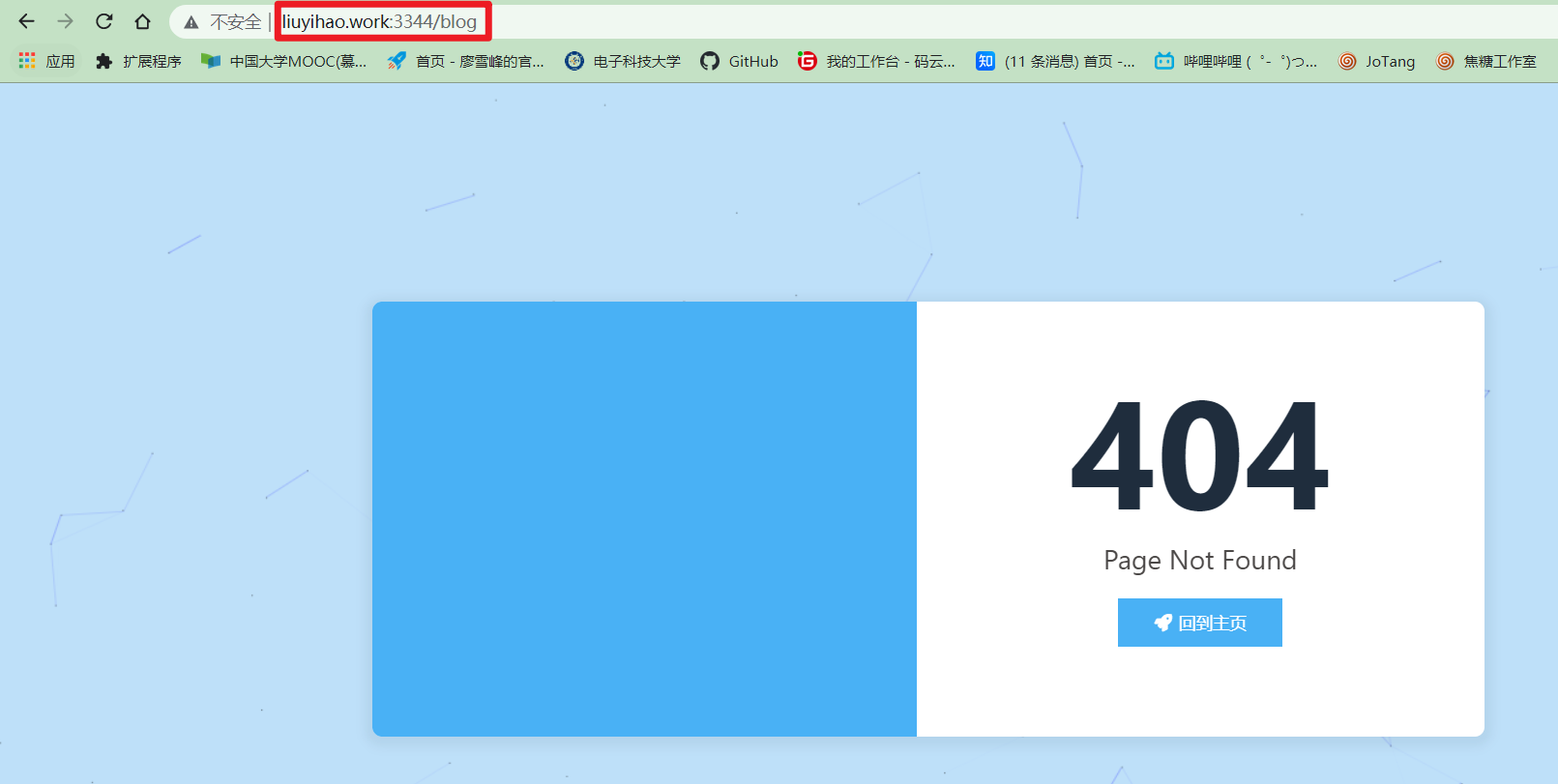
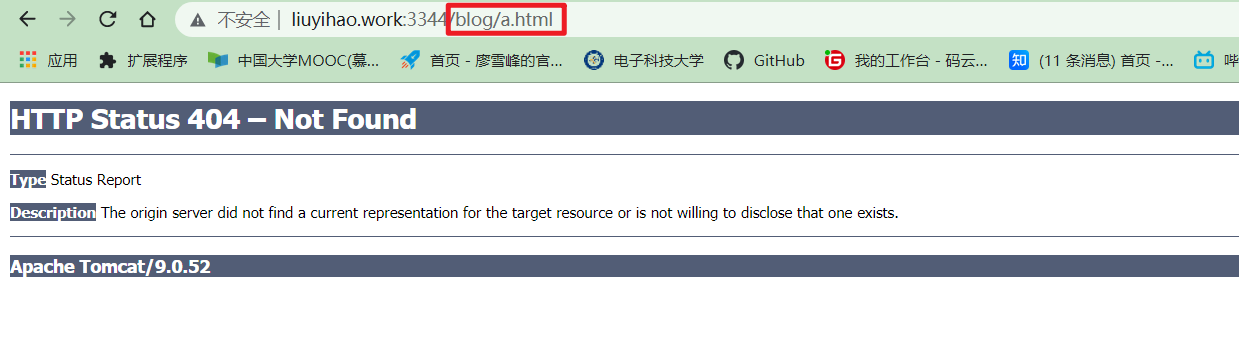
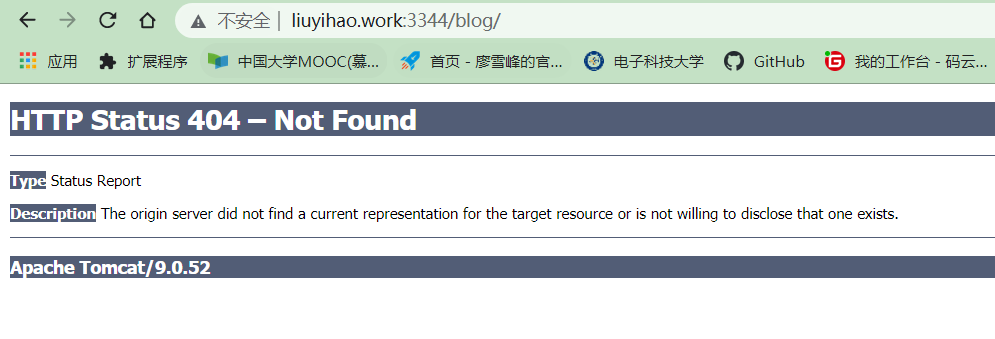
- 前面表示路径,最后一个表示资源。所以上面的第一个里面,本质上是请求3344端口映射下的blog资源,那当然找不到哇。后面两个都是在访问/blog路径下的资源,这才符合正则匹配的规则,成功引到了正确的页面。
- 注意!!!
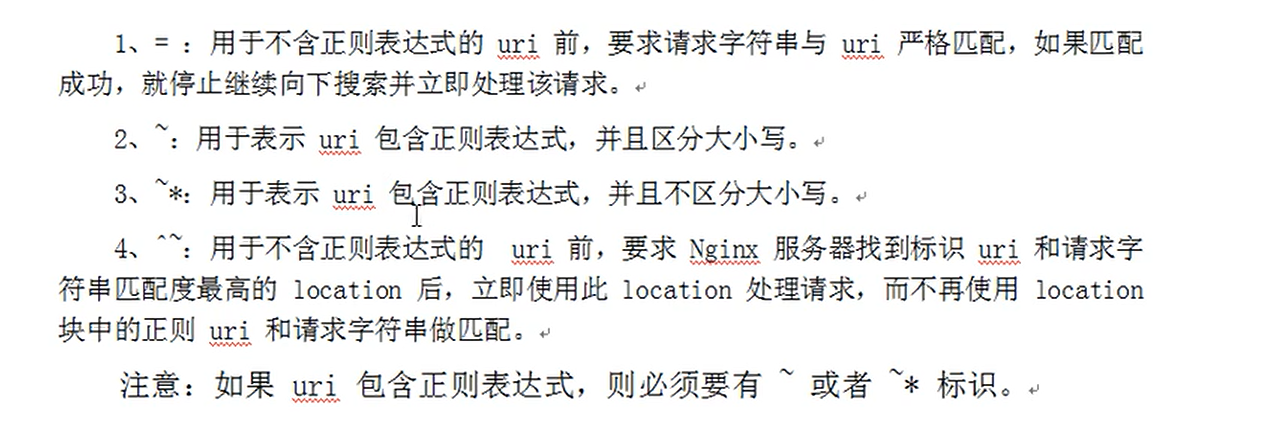
- 并且还有一个大坑!!!
反向代理的原理还待深入研究!!!
1 | |
我在tomcat的webapps目录下,新建了一个edu文件夹,然后新建了a.html文件。
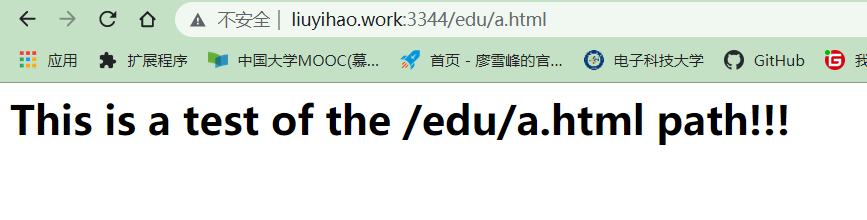
在网页中我访问到了这个文件,这引发了我的思考,这个原理是什么呢???
我得出的结论,这里的反向代理转发,本质上只是把前面的liuyihao.work:3344代理成了我的服务器对应的地址。然后把/edu/a.html转交给了Nginx所代理的服务器,就是说,这里的转发不是直接到那个代理的服务器。而是在规则匹配了之后,将我访问的路径,转交给了代理的服务器,由代理的服务器进行进一步的处理嗷!!!
- 并且我发现,如果是docker层之间的反向代理,是不受防火墙的约束的,例如我新启动了一个tomcat,服务监听8081,但是我的8081端口没有对外开放。我通过docker的网关,172那个,而不是从宿主机的端口进行访问,是可以成功的嗷!!!
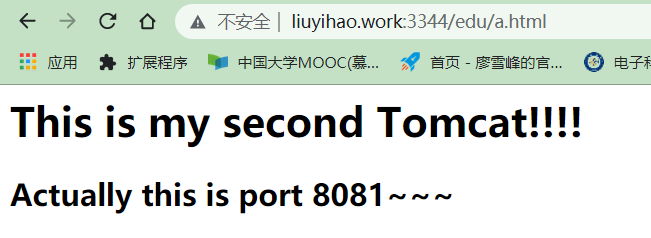
负载均衡:
- 通过浏览器地址栏输入地址,负载均衡效果,平均到8080和8081端口中。现在就是访问3344端口,实现8080/8081,实际上就是轮询两台Tomcat服务器嗷!!!
- 环境准备:
- 和上面一样的,完成Nginx对于两台Tomcat的访问(通过内部网关),/edu/a.html都要由嗷!!!
- 实操:
http块儿中加入upstream name {不同的server}
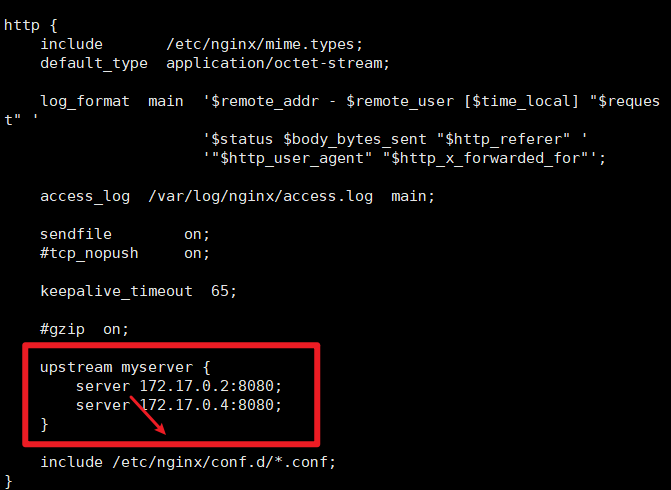
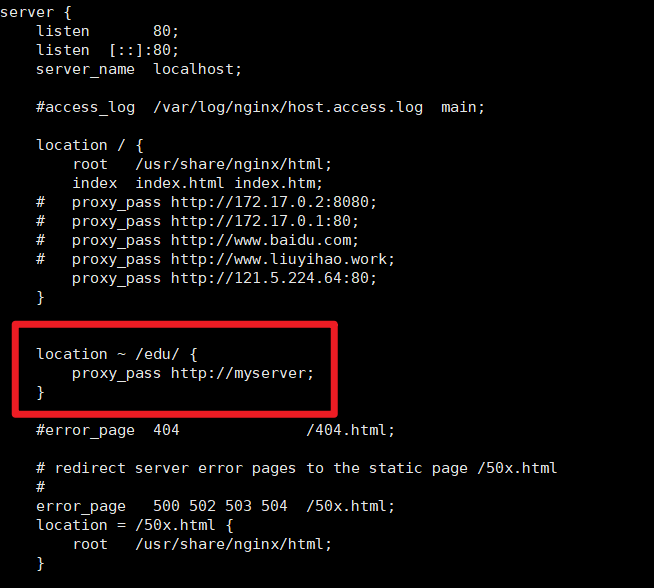
- 这个东西和我们学springcloud的时候,那个注册到nacos,然后用服务名实现负载均衡一个样样的嗷!!!
- 注意,上面那个include嗷,本质上就是把下面这个server引入到了总文件中,没啥区别。
- 还有就是,上面那个记得前面不用http嗷,因为下面的proxy_pass里面已经有http了嗷!!!
- 效果:
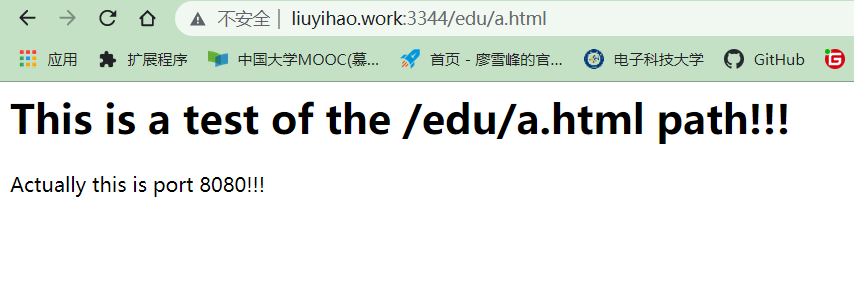
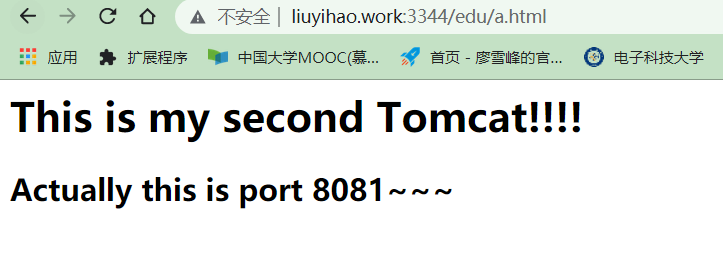
刷新的时候,两个交互出现嗷!!!
此外,upstream那个地方,还可以配置每个server的权重哦,在后面可以加上一个weight参数来实现赋予权重嗷!!!
- 负载均衡策略:
- 轮询:默认的策略,逐一分配,如果后端服务器down了,可以自动剔除嗷!!!
- weight:权重策略,默认为1。权重越高,被分配到的客户端越高(权重为大于等于一的整数嗷,小数没试过,不晓得,可以试试。)
- Ip_Hash:每个请求按照访问ip的Hash结果分配,每个访客固定访问一个后端服务器,可以解决session的问题。
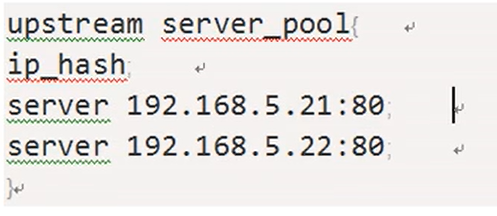
注意哈,这里的ip_hash后面是有;的嗷!!!
可以解决Session共享的问题嗷!!!
- fair(第三方):按照后端服务器的响应时间来分配,响应时间短的有效分配。
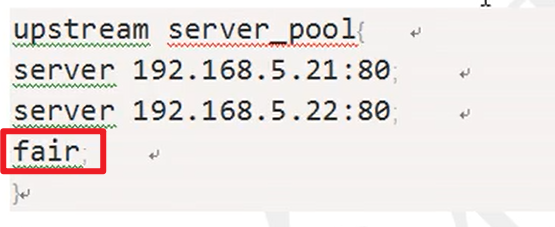
fair后面是有个分号的嗷!!!
动静分离:
- 什么是动静分离?
Nginx把动态和静态请求分开,Nginx处理静态页面,Tomcat处理动态页面。
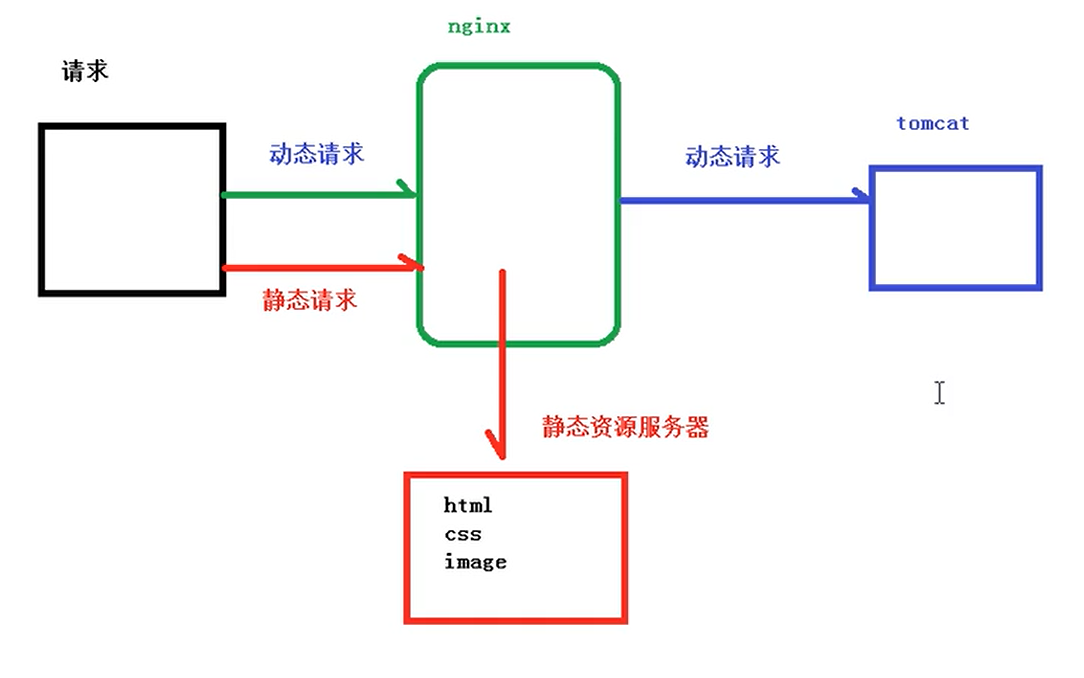
- 纯粹把静态资源单独提取出来,并且独立成单独的域名,放在独立的服务器上,是目前主流推崇的方案嗷!!!
- 还可以动态和静态混在一起,通过Nginx来分开,不过这种比较少。
- expires参数设置可以设置浏览器缓存过期时间,减少与服务器之前的请求和流量。(和计算机网络学的一样,回去Last Modified,如果没有变化会返回304,如果由变化会返回200,并重新访问服务器获得新的缓存嗷!!!)
- 准备工作:
- /文件夹下创建data文件夹,文件夹中创建www文件夹,并在www文件夹里面创建test.html文件。
- 想要我们的Nginx帮助我们访问到html文件嗷!!!
- 实操:
- 配置文件中进行相应的配置嗷!!!!
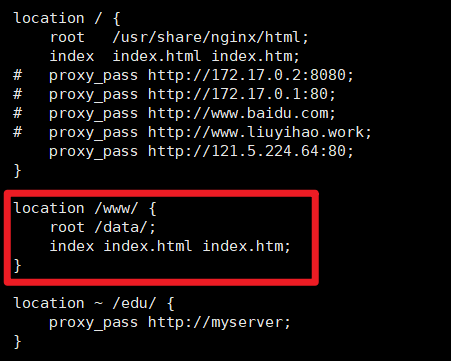
- 这里配置的意思是,如果我们访问/www/,就会自动帮助我们加上前面的一个root,也就是根目录下的/data文件夹。
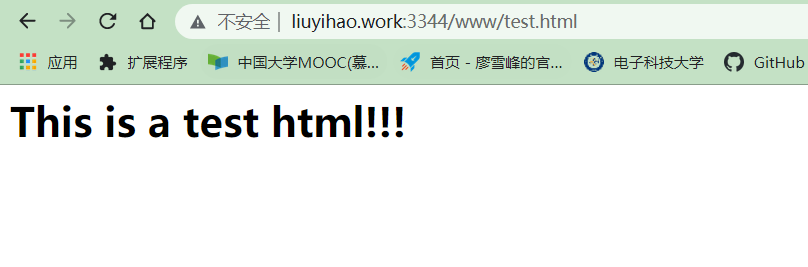
- 实际上这里就是location中的配置,实际上帮助我们获得了/data/www/test.html这个静态文件嗷!!!
- 我们访问的是liuyihao.work:3344下的www/test.html资源,然后发现,/www/匹配,于是转到了Nginx中的/data/,加上www/test.html,刚好构成了/data/www/test.html路径,成功访问到了资源嗷!!!
- 此外,如果想显示出文件夹那种效果:
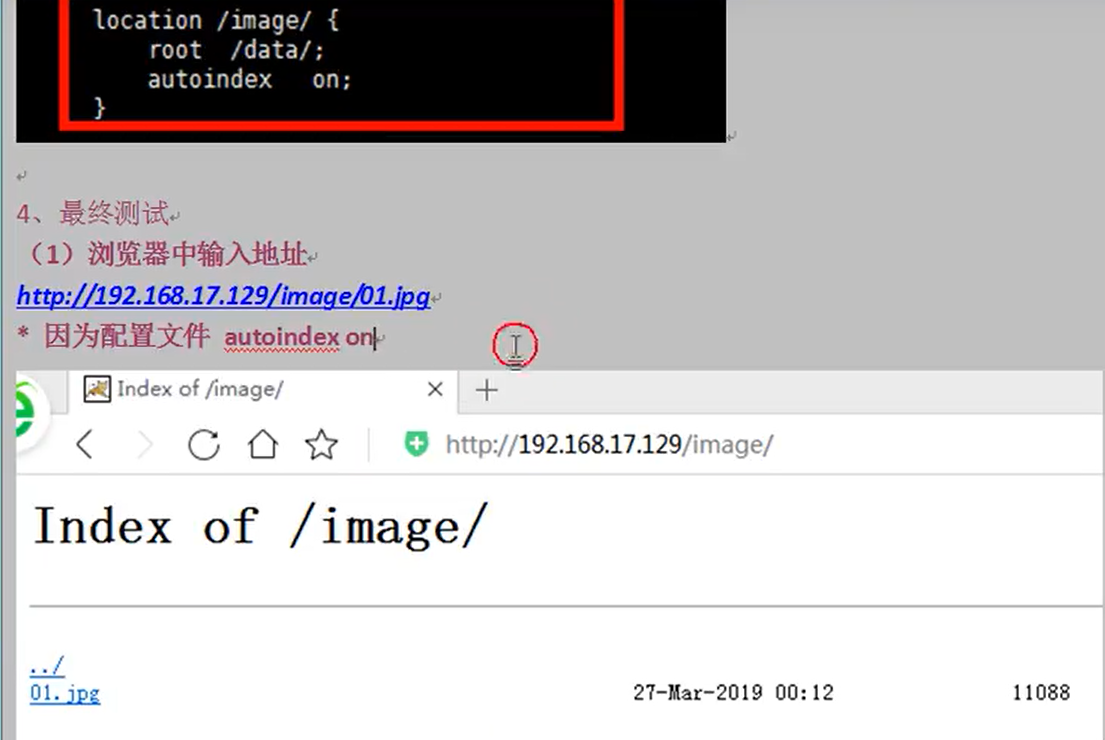
autoindex on,就能够帮助我们列出文件夹目录嗷!!!
高可用:
- 为了解决Nginx宕机的效果
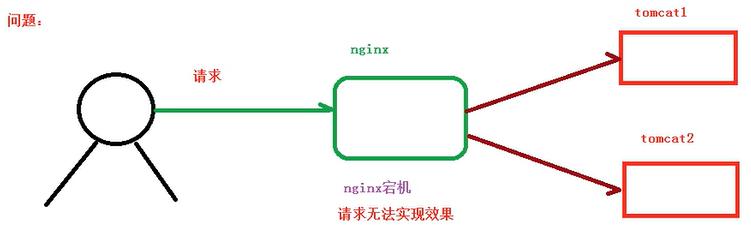
- 解决方案:
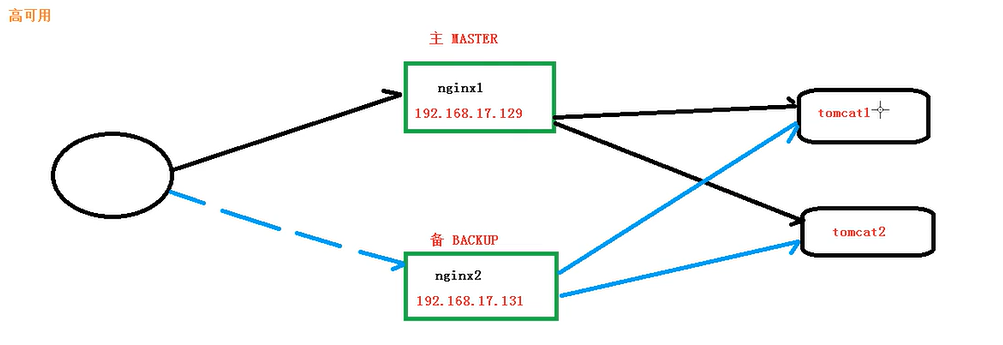
设置备份服务器嗷!!!
需要额外的软件keepalived,keepalived提供虚拟ip,将其绑定到不同的Nginx服务器,主服务器挂了,就将其绑定到从服务器,通过这种方式来实现高可用嗷!!!!这是一种主从模式嗷!!!
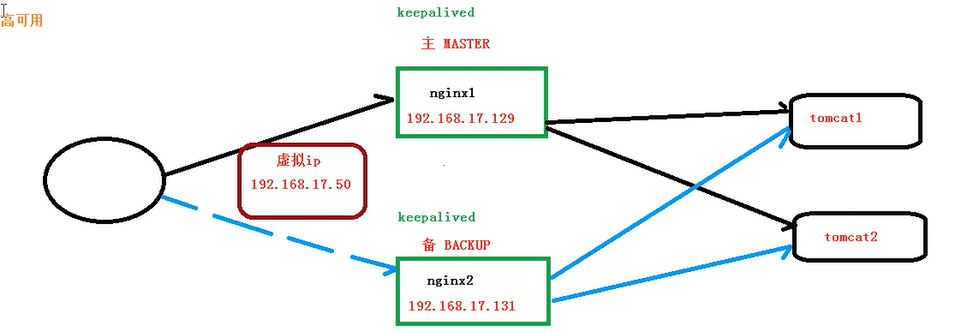
- 需求:
- 两台Nginx
- 需要keepalived
- 需要虚拟ip
- 实际准备:
- 两个带有Nginx的container
- Linux宿主机安装keepalived
- 目前为止的端口号:
- 3344: Nginx01
- 8080: Tomcat01
- 8081: Tomcat02
- 其中前两个是对外暴露了的嗷!!!
- 安装keepalived:
- yum install keepalived -y
- docker pull keepalived
- 由于端口号的原因,懒得再去开放了,直接使用Linux环境安装keepalived。配置文件处理
/etc/keepalived/keepalived.conf位置嗷!!!
- 实操:
- 本质就是修改conf这个配置文件嗷!!!
- 这里我不再演示,需要两台服务器,两个Nginx和两个keepalived,分别绑定各自的网卡到同一个ip地址上。然后通过设置的优先级不一样,提供服务嗷!!!
- 这里演示的话,就要新启动两个centos容器,然后配置各自的nginx和keepalived,最后进行实验。
- 高可用配置博客
- 采用的技术:Docker + Nginx + Keepalived
- 配置解析:
- global_dfs 全局配置
- script 脚本配置(检测脚本配置)
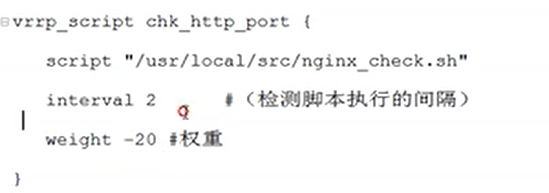
-20表示当脚本中的条件成立,就把此台服务器对应的权重降低20
- 虚拟ip的配置:
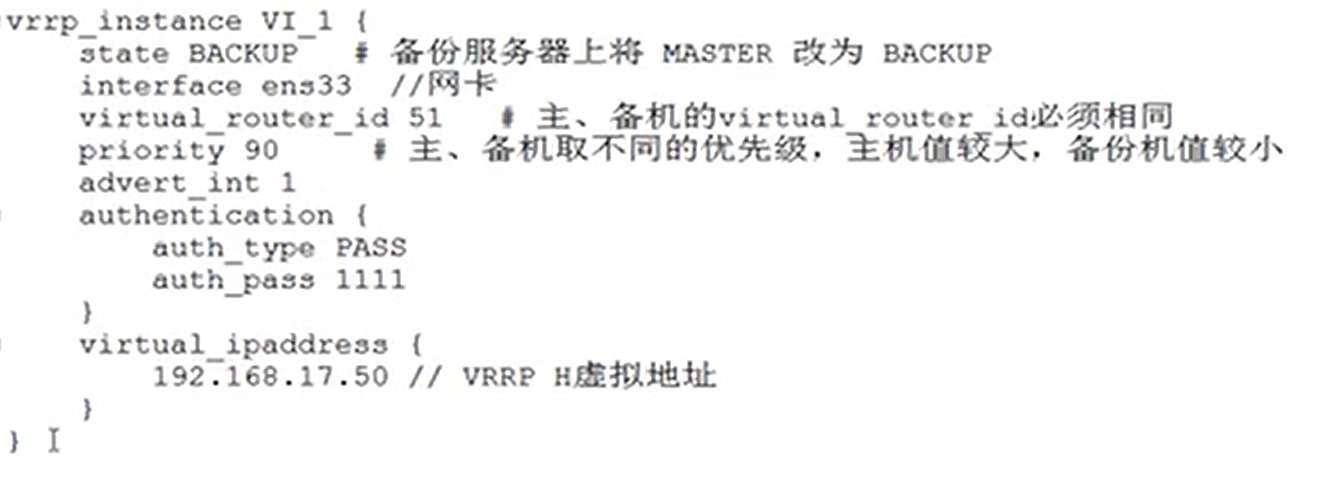
Nginx原理
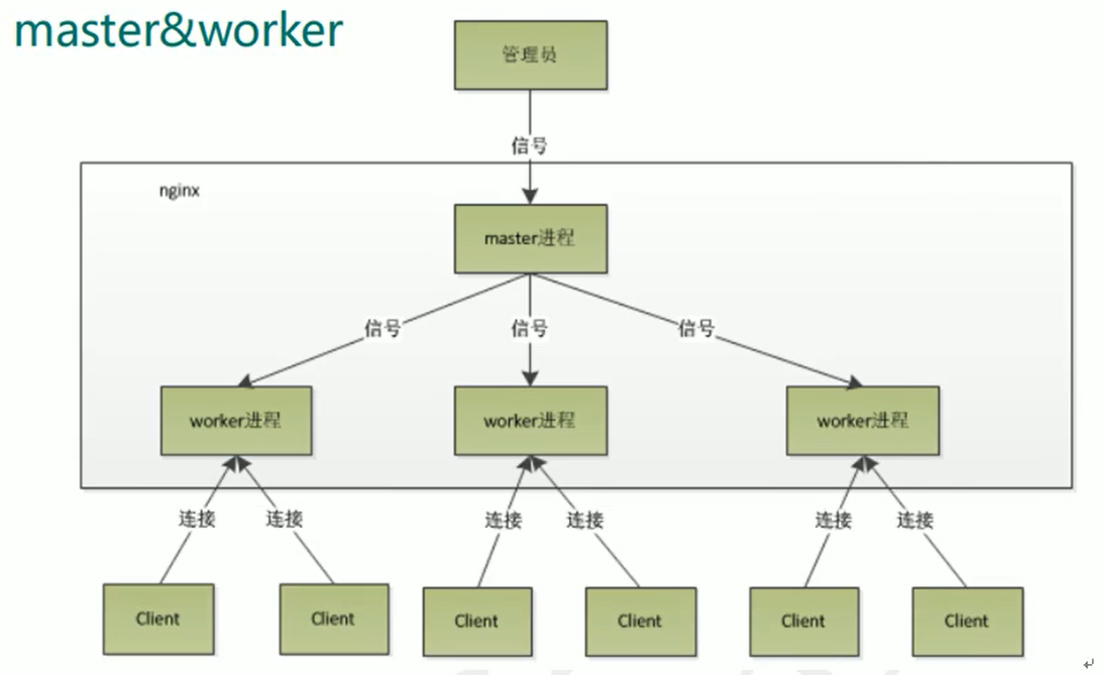
原理:
线程分类:
- master
- worker
解析:
- master:
- 一个master,多个worker
- Master管理,Worker实际工作。
- worker如何工作:

- 使用的是争抢的机制嗷!!!
好处?
- nginx -s reload命令?热加载/热部署方式。
有任务的worker不参与争抢,其他的worker重新加载嗷!!!利于Nginx进行热部署操作。
- 每个worker都是一个独立的进程,不需要加锁。同时,就算有worker挂了,其他的worker还可以进行正常的服务。不会造成服务的中断嗷!!!
设置多少个worker合适?
- IO多路复用(Linux中才能够将服务器的性能发挥到极致嗷!!!)
- 让worker的数量和CPU数量相同是最合适的嗷!!!
连接数work_connection
- 发送一个请求,占用了worker的几个连接数?
- 要么是两个,要么是四个
- 两个:client -> nginx , nginx -> client(静态资源)
- 四个:client -> nginx , nginx -> tomcat , tomcat -> nginx , nginx -> client(动态资源)
- 要么是两个,要么是四个
- 发送一个请求,占用了worker的几个连接数?
Nginx有一个master,有四个worker,每一个worker的最大连接数是1024,支持最大的并发数是多少?
- 就是最多能承受多少个请求?
- 所有worker支持的最大连接数:4 * 1024
- 最大并发:4 * 1024 / 2
- 最小并发:4 * 1024 / 4
- 结论:

补充:
- 对于Docker中的配置文件,可以采用挂载的形式进行修改嗷!!!
- Docker挂载实例
- 注意,所谓的挂载